این مطلب را با دوستان خود به اشتراک بگذارید

فهرست مطالب
اگر از لپ تاپ ویندوزی استفاده میکنید به احتمال زیاد ویندوز شما نسخه 10 است؛ چرا که ویندوز 11 تازه از راه رسیده و با همه کامپیوترها و لپ تاپها سازگاری کامل ندارد و ویندوز 7 و 8 هم دیگر قدیمی شدهاند. همان طور که میدانید نسخه های ویندوز 10 متفاوت هستند و شما باید بسته به نوع استفاده و نیاز به سراغ هر یک از آنها بروید. اما آیا شما با نسخه های ویندوز 10 آشنایی دارید؟ آیا میدانید بهترین نسخه ویندوز 10 کدام است؟ در ادامه این مطلب به سراغ بهترین نسخه ویندوز 10 برای گیمرها، بهترین نسخه ویندوز 10 برای کارهای گرافیکی و به طور کلی بهترین نسخه ویندوز 10 برای لپ تاپ میرویم. پس حتما ادامه این مطلب در بلاگ تکنولایف را از دست ندهید.
جدیدترین لپ تاپ های بازار با قیمت مناسب در سایت تکنولایف موجود است: نوت بوک
به این سوال که بهترین نسخه ویندوز 10 برای لپ تاپ کدام است به سادگی نمیتوان پاسخ داد؛ چرا که بستگی دارد شما بخواهید با لپ تاپ خود چه کاری انجام دهید. به عنوام مثال بهترین نسخه ویندوز 10 برای گیم ممکن است با بهترین نسخه ویندوز 10 برای کارهای گرافیکی متفاوت باشد.

در ادامه ابتدا نسخه های ویندوز 10 را به شما معرفی میکنیم و در آخر به این سوال پاسخ میدهیم که برای هر کاری کدام نسخه بهتر است و راحتتر نیازهای شما را برآورده میکند.
به احتمال زیاد بهترین نسخه ویندوز 10 برای لپ تاپ ایسوس شما یا در واقع به طور کلی برای لپ تاپ و کامپیوتر شما همین نسخه هوم ادیشن است. این نسخه به نوعی نسخه استاندارد مایکروسافت برای ویندوز 10 است و بسیاری از لپ تاپهای بازار از این نسخه به صورت پیش فرض استفاده میکنند.
اگر قرار است از لپ تاپ خود برای کارهای روزمره بهره ببرید، وبگردی کنید، نرم افزارهای مختلف را نصب کنید و به تماشای محتوای مختلف بنشینید به احتمال زیاد همین نسخه بهترین نسخه ویندوز 10 برای لپ تاپ ایسوس شما و به طور کلیتر لپ تاپ شما است.

این نسخه به نوعی طراحی شده که کمترین پیچیدگی ممکن را داشته باشد البته این گفته به معنای عدم وجود قابلیتهای کاربردی و جذاب نیست، بلکه مایکروسافت تلاش کرده تا پیچیدگیها بیش از حد را برای نسخههای دیگر نگه دارد.
طرفداران سامسونگ بخوانند:
بهترین هدفون بی سیم سامسونگ
این نسخه را شاید نتوان یک نسخه مجزا از ویندوز 10 به حساب آورد و به نوعی میتوان این نسخه را یکی از قابلیتها و ویژگیهای خاص ویندوز 10 دانست. در این نسخه شما فقط میتوانید برنامههای مورد نیاز خود را از مایکروسافت استور دریافت کنید و امکان دانلود کردن از وب دیگر وجود نخواهد داشت.
همچنان در این نسخه شما امکان استفاده از command ها از command line را نخواهید داشت و فقط هم میتوانید از مرورگر پیش فرض ویندوز یعنی مایکروسافت اج بهره ببرید. این نسخه برای این است که لپ تاپ شما امنیت بیشتری داشته باشد و همچنین به دلیل استفاده از سیستم خود مایکروسافت سرعت لپ تاپ نیز بیشتر شود و روانتر کار کند.
در کل به دلیل محدودیتهای گفته شده چندان پیشنهاد نمیکنیم که از این نسخه بهره ببرید؛ چرا که ما در ایران از اکثر برنامهها به صورت کرک شده استفاده میکنیم و در این نسخه شما امکان دانلود برنامه از وب را نخواهید داشت.

ویندوز 10 نسخه پرو همان نسخه هوم ادیشن است و چند قابلیت اضافهتر را در اختیار شما قرار میدهد. در واقع این نسخه مناسب کاربران است که میخواهند کمی قابلیتهای پیشرفتهتری داشته باشند. در این نسخه قابلیت BitLocker وجود دارد که میتواند امنیت بیشتری برای شما به ارمغان بیاورد.
در این نسخه قابلیت Remote Desktop نیز دیده میشود که به شما اجازه میدهد تا لپ تاپ یا کامپیوتر خود را از راه دور کنترل کنید و مثلا روزی که در اداره نیستید هم بتوانید از خانه کامپیوتر را کنترل کنید.
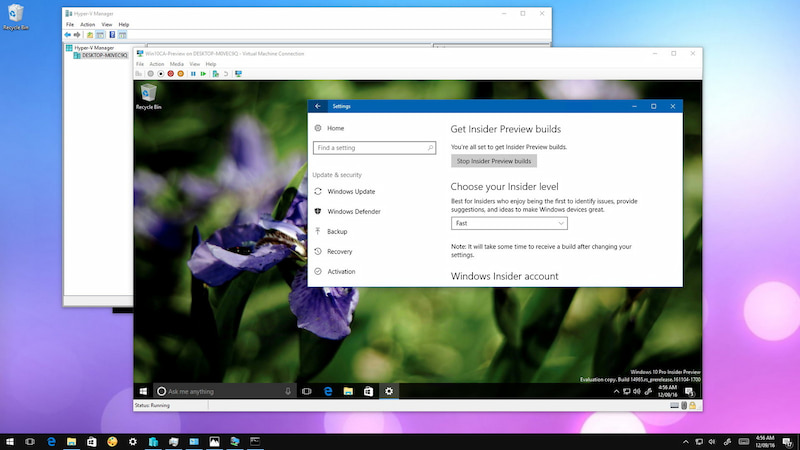
این نسخه به شما اجازه میدهد تا virtual machines را ساخته و اجرا کنید. virtual machines در واقع باعث میشود که شما بتوانید نصبهای اولیه خود را در این فضا انجام دهید تا سیستم اصلی شما از ریسک آوده شدن به ویروسهای مختلف در امان باشد.
در پاسخ به سوال کدام نسخه ویندوز 10 بهتر است باید عنوان کنیم که اگر قابلیتهای گفته شده در بالا برای شما کاربرد ندارند و قرار نیست از آنها استفاده کنید پیشنهاد میکنیم به سراغ ویندوز 10 نسخه هوم ادیشن بروید.
آموزش غیرفعال کردن آپدیت در ورژن های مختلف ویندوز:
خاموش کردن آپدیت ویندوز
این نسخه از ویندوز 10 مخصوص شرکتها است و برای استفاده معمول کاربرد ندارد. با خرید این تسخه از ویندوز شرکتها میتوانند ویندوز را به روی تعداد مشخصی کامپیوتر نصب کنند و این نسخه همچنین بیشتر قابلیتهای نسخه پرو را شامل میشود.
این نسخه از ویندوز برای مدارس و دانشگاهها است تا بتوانند با قیمت کمتر سیستمهای خود را به ویندوز 10 مجهز کنند. این نسخه ویژگیهای ویندوز 10 پرو را دارد و همچنین ادمین اصلی حتی میتواند دسترسی سیستمها به مایکروسافت استور را نیز محدود کند.
پس این نسخه نیز کاربردی معمول ندارد و شما نمیتوانید از آن بهره ببرید.
حال که نسخههای مختلف ویندوز 10 را معرفی کردیم باید به این سوال پاسخ بدهیم که بهترین نسخه ویندوز 10 برای گیم کدام نسخه است؟ بهترین نسخه ویندوز 10 برای گیمر ها را میتوانیم نسخه هوم ادیشن بدانیم؛ چرا که قابلیتهایی نظیر Gaming Bar، Gameplay، قابلیتهای streaming و همچنین قابلیت قرار دادن تنظیمات بازی به روی حالت MAX در این نسخه دیده میشود و نسخه پرو تنها قابلیتهای امنیتی اضافهتری دارد که کاربردی برای گیم ندارد.

پس اگر به دنبال بهترین نسخه ویندوز 10 برای بازی هستید نسخه هوم ادیشن را دانلود و نصب کنید.
جدیدترین مدل های موس گیمینگ و انواع موس بی سیم را می توانید از تکنولایف بخرید
کلیدهای ترکیبی ویندوز که به کار شما سرعت میدهد؟
کلیدهای میانبر ویندوز
همه ما عادت کردهایم در چتهای روزمره از اموجی استفاده کنیم. خوشبختانه ویندوز 10 این قابلیت را به سادهترین شکل ممکن در دسترس شما قرار داده است. برای استفاده کردن از اموجی درون هر برنامهای که هستید باید Win را به علاوه ‘’.’’ (نقطه) فشار دهید تا صفحه اموجی به شما نمایش داده شود و بتوانید از آن بهره ببرید.
اسکرین شات قابلیتی است که به طور حتم به آن نیاز پیدا خواهید کرد. حالا ویندوز 10 به شما اجازه میدهد که به راحتی از بخشی از صفحه اسکرین شات تهیه کنید و یا حتی بخش خاصی حتی به فرم دلخواه را اسکرین شات بگیرید.
برای انجام این کار باید سه دکمه Win و Shift و S را فشار دهید تا وارد این بخش شوید. حالا از بالا میتوانید مدل اسکرین شات مورد نظر خود را انتخاب کنید. جالب این است که پس از گرفتن اسکرین شات تصویر کوچک شده آن در پایین سمت راست به شما نمایش داده میشود و با کلیک کردن به روی آن میتوانید به اسکرین شات خود نوشته اضافه کنید و یا به دور بخش خاصی خط بکشید.
اگر برنامه نویس هستید یا به طور کلی از Command Prompt استفاده میکنید میدانید که محیط سیاه این بخش میتواند گاهی بسیار خسته کننده باشد اما خبر خوب این است که میتوانید همین بخش را هم به طور کامل شخصی سازی کنید.
برای این کار در سرچ پایین صفحه Command Prompt را تایپ کرده و آن را باز کنید. حالا به روی نوار بالایی برنامه کلیک راست کرده و Properties را انتخاب کنید. حال در این بخش میتوانید مدل فونت، رنگ فونت، اندازه فونت، رنگ پس زمینه و بسیاری از موارد دیگر را به دلخواه تغییر دهید.
پسورد ویندوز یادم رفته چیکار کنم؟
فراموش کردن رمز ویندوز
ممکن است برای انجام هر کاری نیاز داشته باشید که از چهار برنامه در کنار هم استفاده کنید. به راحتی در ویندوز 10 میتوانید این کار را انجام دهید و تنها کافیست که با موس بالای برنامه مورد نظر را گرفته و به گوشه بالا سمت راست یا چپ بکشید. برنامه بعدی را به گوشی مقابل ببرید و این کار را تا باز بودن همزمان چهار برنامه ادامه بدهید.
بسته به کاری که انجام میدهید ممکن است نیاز داشته باشید که چند دسکتاپ ایجاد کنید و به روی هر دسکتاپ کاری به خصوص را انجام دهید. این قابلیت ویندوز 10 زمانی بسیار کاربردی است که شما در حال انجام چند پروژه هستید ولی تنها یک مانیتور دارید و نمیخواهید پروژهها را با هم اشتباه بگیرید.
برای استفاده از این قابلیت کافیست دکمه Win به اضافه Tab را فشار دهید تا برنامههای در حال اجرا باز شوند. حال کافیست از بالا سمت چپ New Desktop را انتخاب کنید تا به طور کلی یک صفحه دسکتاپ جدید باز شود.
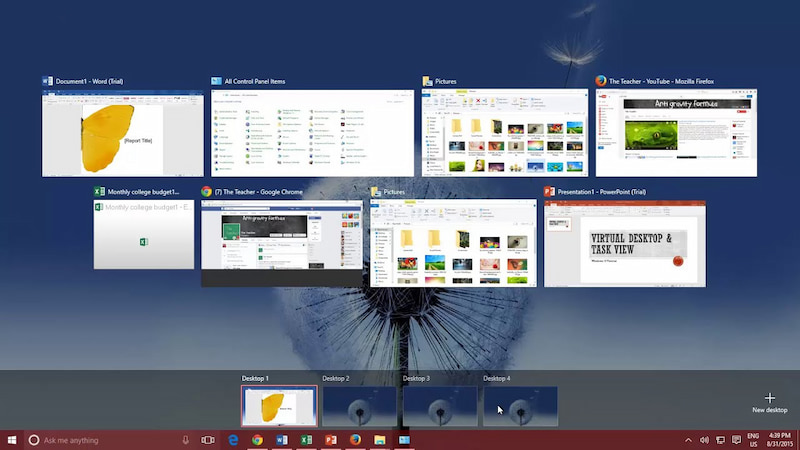
زمانی که یک دسکتاپ جدید باز کنید کل برنامههای موجود در دسکتاپ قبلی دیگر نمایش داده نمیشوند و این یعنی به راحتی میتوانید دو پروژه یا حتی چند پروژه را در کنار هم مدیریت کنید. برای جابجایی بین این صفحات دسکتاپ نیز تنها کافیست همان Win به اضافه Tab را انتخاب کرده و سپس بین صفحات دسکتاپ از بالا جابجا شوید.
توجه داشته باشید که شما میتوانید هر تعداد از این صفحات دسکتاپ جدید باز کنید اما این موضوع تا حد بسیاری زیادی به میزان حافظه رم لپ تاپ یا کامپیوتر شما بستگی دارد و برای داشتن چند دسکتاپ حداقل باید رم لپ تاپ 8 باشد.
اگر لپ تاپ یا سیستم شما رم 16 به بالا داشته باشد احتمالا با هیچ مشکلی حین استفاده از چندین دسکتاپ مواجه نخواهید شد هرچند که پردازنده مرکزی نیز باید قدرت کافی برای اجرای برنامهها داشته باشد.

همیشه حرف از اکوسیستم که میشود دستگاههای اپلی در صدر لیست قرار میگیرند و به واسطه اپل آیدی شما میتوانید همه اطلاعات را بین دستگاههای اپلی خود مانند آیپد، آیفون، مک بوک و اپل واچ منتقل کنید.
به این موضوع اشاره کردیم تا بگوییم که مایکروسافت نیز در حد و اندازهی خود اکوسیستم قابل قبولی دارد و با اتصال دستگاههای خود به یک اکانت مایکروسافت میتوانید از برخی قابلیتهای این سیستم عامل مانند همین Cloud Clipboard استفاده کنید.
اما Cloud Clipboard چیست؟ شما میتوانید نوشتههای کپی شده خود را به راحتی بین دستگاههای مختلف خود که به یک اکانت مایکروسافت متصل هستند منتقل کنید. برای این کار باید هر چند دستگاه مورد نظر شما دقیقا به اکانت مایکروسافت یکسان متصل باشد.
در ادامه هرچیزی را که مثلا در ویندوز کپی کنید میتوانید در دستگاه دیگر خود Pasteکنید. برای مشاهده متنها و مدیای مختلف کپی شده در ویندوز میتوانید دکمه Win را به علاوه V فشار دهید تا Cloud Clipboard باز شود.
به علاوه این که میتوانید این متنها و محتوای کپی شده را در دستگاه دیگری بلافاصله Paste کنید میتوانید چند چیز مختلف را در ویندوز کپی داشته باشید و در مواقع لازم از هر کدام بهره ببرید.
مثلا به جای این که هر بار با Ctrl به علاوه V آخرین محتوا را Paste کنید میتوانید با Win به علاوه V چندین محتوای کپی شده خود را مشاهده کرده و آنها را مدیریت کنید.
شاید نیاز داشته باشید:
آموزش کامل نصب ویندوز 10
زندگی همه ما به گونهای شده است که در طول روز در حال استفاده کردن از گوشی یا لپ تاپ خود هستیم و این میتوانید به چشمهای ما در طولانی مدت آسیب وارد کند. همچنین ممکن است شما بخواهید در انتهای شب و در نور محیط کم به کار با لپ تاپ خود مشغول شوید راه حل چیست که فشار کمتری به چشمها وارد شود؟
اولین کاری که میتوانید انجام دهید روشن کردن قابلیت Dark Mode است. با روشن شدن این قابلیت مانند گوشیهای هوشمند محیط رابط کاربری خود ویندوز به رنگ مشکی یا خاکستری در میآید تا فشار کمتری به چشمها وارد شود.
برای استفاده از این قابلیت کاربردی کافیست به Settings بروید و به بخش Personalization وارد شوید. حال به قسمت Colors بروید و دو گزینه Choose your default Windows mode و Choose your default app mode را به روی حالت Dark قرار دهید.
قابلیت دیگر نایت لایت است. این قابلیت رنگ آبی نمایشگر را کاهش داده و باعث میشود پنل نمایشگر لپ تاپ یا کامپیوتر شما زردتر شود. دلیل این موضوع این است که رنگ آبی نمایشگر در هنگام شب یا حتی در طول روز فشار بیشتری به چشمها وارد میکند.
برای روشن کردن نایت لایت میتوانید به Settings و System بروید و گزینه Display را انتخاب کنید. حال گزینه Night light را روشن کنید و همچنین تنظیم کنید که میزان زردی نمایشگر تا چه اندازه باشد.
این قابلیت را همچنین میتوانید از طریق کنترل سنتر نیز فعال کنید. برای این کار در منوی پایین سمت راست به روی علامت پیام کلیک کرده و Night Light را فعال کنید.
لیست بهترین انتی ویروس های ویندوز:
بهترین آنتی ویروس 2022
بهترین نسخه ویندوز 10 برای بازی کدام است؟ بهترین نسخه ویندوز 10 برای گیمر ها را میتوانیم نسخه هوم ادیشن بدانیم؛ چرا که قابلیتهایی نظیر Gaming Bar، Gameplay، قابلیتهای streaming و همچنین قابلیت قرار دادن تنظیمات بازی به روی حالت MAX در این نسخه دیده میشود و نسخه پرو تنها قابلیتهای امنیتی اضافهتری دارد که کاربردی برای گیم ندارد. پس اگر به دنبال بهترین نسخه ویندوز 10 برای بازی هستید نسخه هوم ادیشن را دانلود و نصب کنید.
کدام نسخه بهترین نسخه ویندوز 10 است؟ به این سوال که بهترین نسخه ویندوز 10 برای لپ تاپ کدام است به سادگی نمیتوان پاسخ داد؛ چرا که بستگی دارد شما بخواهید با لپ تاپ خود چه کاری انجام دهید. به عنوام مثال بهترین نسخه ویندوز 10 برای گیم ممکن است با بهترین نسخه ویندوز 10 برای کارهای گرافیکی متفاوت باشد.
ویندوز 10 نسخه Pro چه ویژگیهایی دارد؟ ویندوز 10 نسخه پرو همان نسخه هوم ادیشن است و چند قابلیت اضافهتر را در اختیار شما قرار میدهد. در این نسخه قابلیت BitLocker وجود دارد که میتواند امنیت بیشتری برای شما به ارمغان بیاورد. در این نسخه قابلیت Remote Desktop نیز دیده میشود که به شما اجازه میدهد تا لپ تاپ یا کامپیوتر خود را از راه دور کنترل کنید. این نسخه به شما اجازه میدهد تا virtual machines را ساخته و اجرا کنید. virtual machines در واقع باعث میشود که شما بتوانید نصبهای اولیه خود را در این فضا انجام دهید تا سیستم اصلی شما از ریسک آوده شدن به ویروسهای مختلف در امان باشد.


بررسی گوشی سامسونگ اس ۲۴ اولترا به همراه تست گیمینگ و کیفیت دوربین ها
احسان نیک پی
سلام
وقت بخیر
اصرار به هیچ برندی نیست
تصمیم گیرنده نهایی خود شما خواهید بود
علی
چه اصراری روی لپ تاپ ایسوس داری؟
امیر
علی